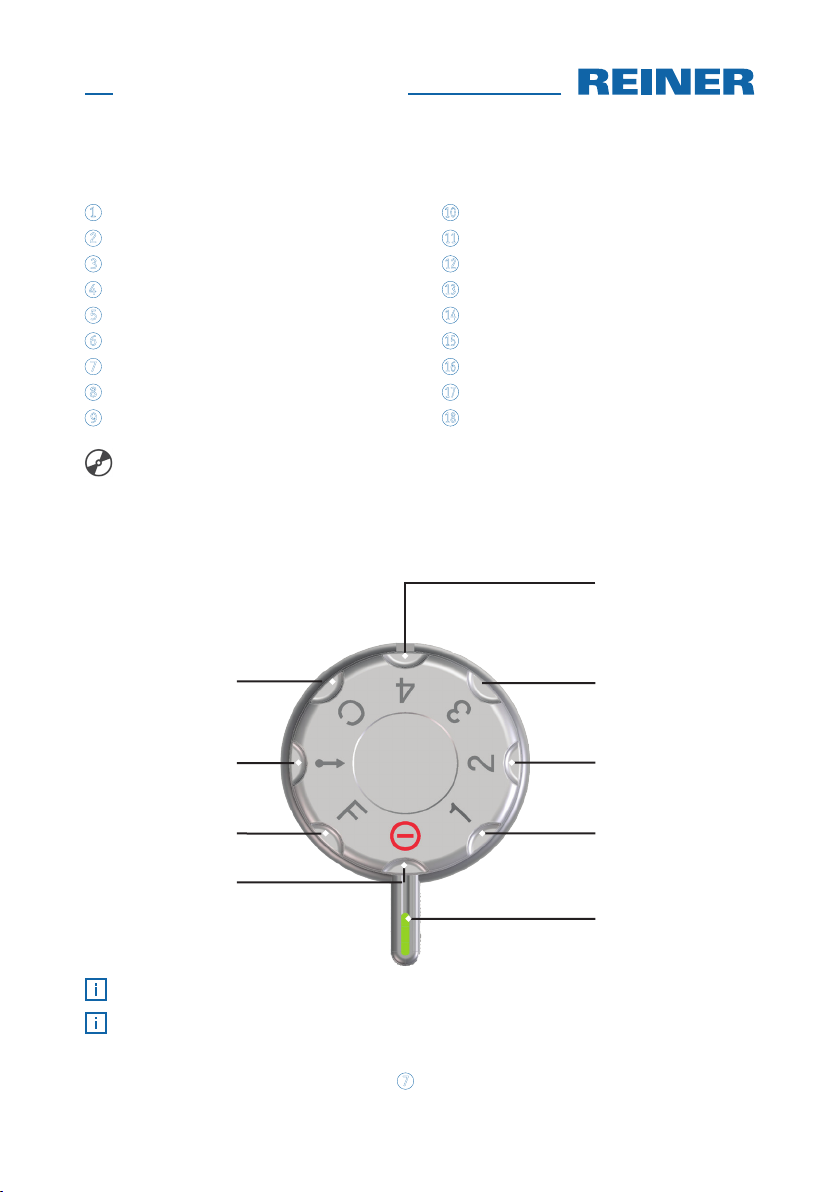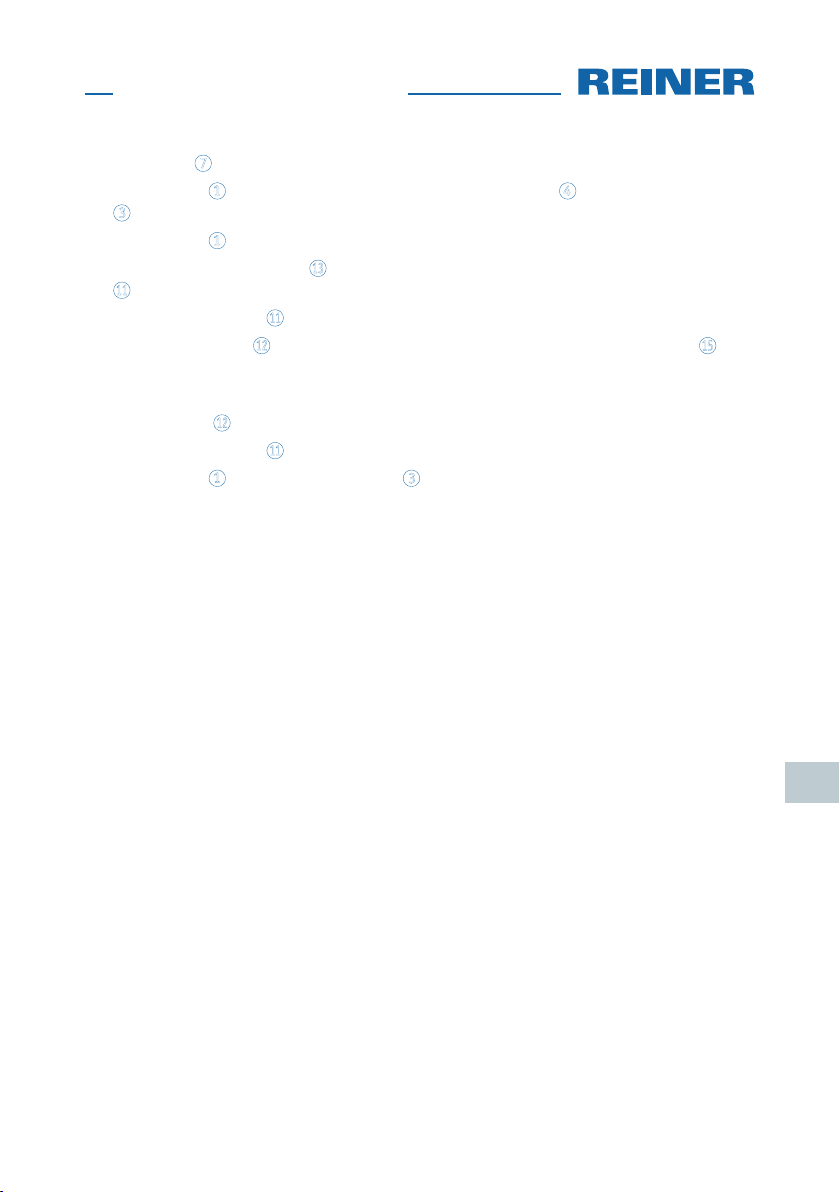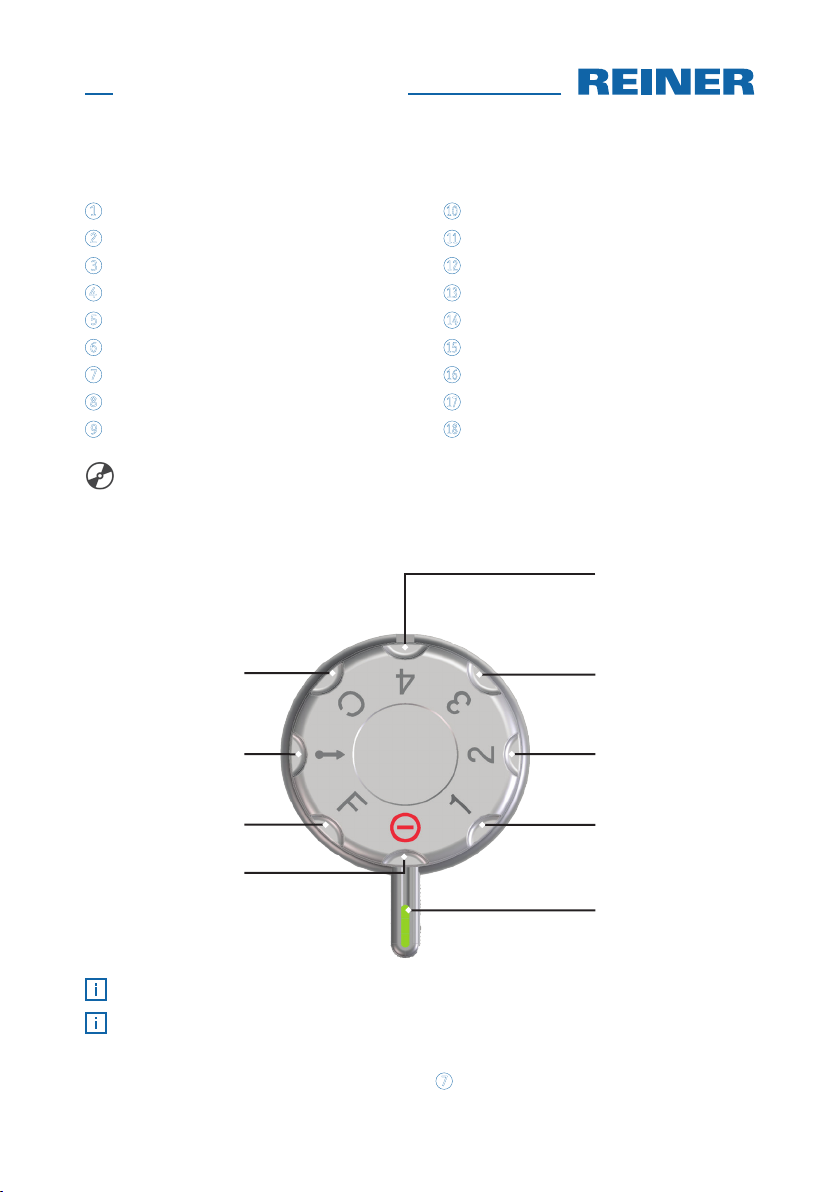9
jetStamp graphic 970
Electrical and electronic waste devices
Waste devices must not be disposed of in the conventional household waste. They
must be returned to a special collection point for recycling of electrical and electro-
nic devices.
1. Preparation and Taking into Operation
1.1. Commissioning
The rechargeable batteries must be charged completely before the first use.
The charging time is approx. 3 hours. The rechargeable batteries are charged when the
green charge display
goes out.
Inserting rechargeable batteries Fig. A
Always replace all rechargeable batteries at once. Date, time and counter reading of the
numbering machine are retained when the rechargeable batteries are removed.
fOpen battery compartment
.
fPlace the textile ribbon flat across the compartment.
The textile ribbon serves simpler removal of the rechargeable batteries.
fEnsure correct polarity and insert the rechargeable batteries.
fClose battery compartment
.
Charge batteries Fig. C
Only connect the device to the PC when the PCset graphic-Software was installed.
Installation of the PCset graphic software installs the required USB drivers. The USB
drivers are automatically recognised and loaded when the device is connected to the
computer. The device driver installation fails if the device is connected without the
PCset graphic software being installed.
Charging at a USB hub without dedicated power supply is not possible.
fConnect the Micro-USB socket of the device
to the mains unit with the USB cable and
connect the mains unit to the mains.
Green charging indicator
lights up.
1.2. Inserting Printing Cartridge
Inserting printing cartridge Fig. A+ B+ D
Depending on ink type used, dierent Protective Nozzle Seals are required.
Use sealing of the enclosed printing cartridge.
fPut the jetStamp graphic 970 in the base station
.